VPS购买教程-图文版
昨天,闲吧资源站第一时间发布directspace便宜$4 vps有货了,不少人很关注,也有人问闲吧怎么购买VPS,能不能出个VPS购买教程的图文版?这边,今天上午就写个VPS购买教程-图文版,希望能帮到各位童鞋。这里以我购买的directspace为例写教程,其它VPS商的申请过程基本是一样的。
1.选择自己需要的VPS类型,这里闲吧选择的最便宜的那款。如下图1:
![]()
2.填写vps设置内容,一般包括vps的主机名,ns,根密码,系统类型等。如下图2。:
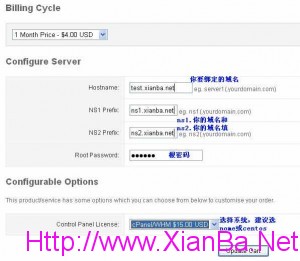
3.进入优惠码页,因为部分VPS提供商有优惠码,可以在这里输入。没有的话就不用管它了,直接点check out进行付款。如下图3:
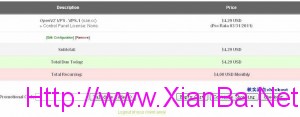
4.进入会员信息页面,如果已经注册会员,就可以登录了,并进入支付页面,如果没有注册会员就进行会员信息的注册。如下图4:
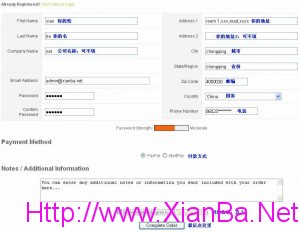
5.完成上面的步骤后,一般会转向支付页面,但闲吧注册时并没有转向支付页面的。这里就需要用自己刚注册的会员登陆下,登录成功后,点My invoices,如下图5所示:
![]()
6.查看支持信息,如下图6所示:
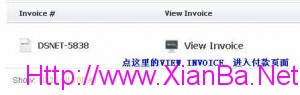
7.选择Unpaid的订单进行付款就行了,之后就简单了,不多啰嗦了。

共有 0 条评论